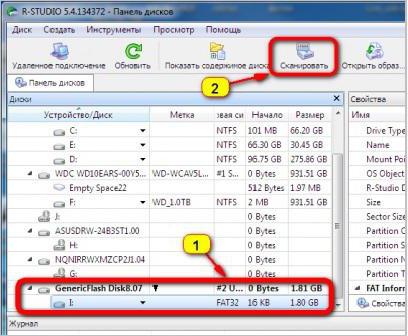TestDisk: instrucciones para la recuperación de datos
A veces sucede que un virus o un error.Los usuarios crean un mal funcionamiento en varias particiones en el disco duro. También sucede que el sector de arranque o MBR está dañado en un intento de restaurar particiones. Esto también puede suceder con una unidad externa. Para solucionar esto, necesita el programa TestDisk. Instrucciones de recuperación de datos y particiones utilizando el programa se describe con cierto detalle. Esta aplicación ayuda a corregir errores y fallas.

TestDisk es una poderosa utilidad gratuita pararecuperación de datos. Principalmente, esta aplicación está diseñada para recuperar particiones perdidas y / o corregir discos ilegibles en los casos en que estas fallas en el funcionamiento se deban a fallas en el software, algunos virus o errores del usuario (por ejemplo, la eliminación accidental de la tabla de particiones).
¿Qué es esta herramienta?
TestDisk está disponible gratuitamente y es útil.un programa que solicita BIOS (DOS / Win9x) o SO (Linux, FreeBSD) para encontrar discos duros y sus características (tamaño LBA y geometría CHS). La aplicación realiza una comprobación rápida de la estructura de su disco y la compara con la tabla de particiones para detectar errores de entrada. Si la tabla de particiones tiene errores de entrada, TestDisk puede recuperarlos. Esto no es un gran problema. Si no hay particiones o se encuentran tablas completamente vacías, la utilidad puede buscar elementos que faltan y crear una nueva tabla, y si es necesario, incluso un nuevo MBR.
¿Cómo funciona?
Sin embargo, en TestDisk, la instrucción asumeque el usuario puede hacer algunos ajustes y mejorar el trabajo del programa. Por ejemplo, puede ver una lista de posibles particiones encontradas durante un escaneo y seleccionar una o más que se usaron justo antes de que el disco se detuviera o se perdiera (y se perdiera). En algunos casos, especialmente después de iniciar una búsqueda detallada de elementos perdidos, TestDisk puede mostrar los datos que se han eliminado y sobrescrito.
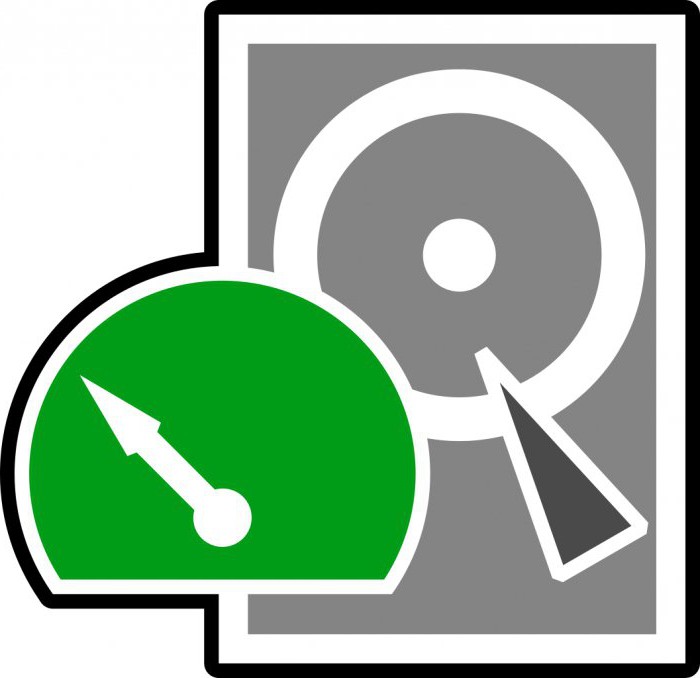
En TestDisk, las instrucciones de uso se aclaran.Características del trabajo con software para principiantes y usuarios avanzados. Para aquellos que saben poco o nada sobre los métodos de recuperación de datos, los parámetros de línea de comando, entrada y depuración se pueden usar para recopilar información detallada sobre el disco no de arranque, que luego se puede enviar al soporte técnico para un análisis más detallado. A su vez, los usuarios que están familiarizados con tales procedimientos deben encontrar TestDisk (las instrucciones para las cuales les parecerán extremadamente simples) como una herramienta conveniente cuando realizan la recuperación muy rápidamente.
¿Con qué tipo de datos trabaja el servicio?
TestDisk puede encontrar particiones perdidas para todos los sistemas de archivos enumerados a continuación:
- BeFS (BeOS);
- Cramfs (sistema de archivos comprimido);
- HFS y HFS + (sistema de archivos jerárquico);
- JFS, IBM "s;
- Linux Ext2 y Ext3;
- RAID 1;
- RAID 4;
- RAID 5;
- RAID 6;
- DOS / Windows FAT12, FAT16 y FAT32;
- Linux Swap (versiones 1 y 2);
- LVM y LVM2, Linux (administrador de volúmenes lógicos);
- Tarjeta de partición de Mac;
- NTFS (Windows NT / 2K / XP / 2003);
- Raid de Linux;
- Sun Solaris i386 (etiqueta de disco);
- Unix, UFS y sistema de archivos UFS2 (Sun / BSD);
- XFS, SGI "s (sistema de archivos de registro).
TestDisk - instrucciones, o cómo utilizar esta utilidad?
Entonces, como ya se mencionó, TestDisk es poderoso.Programa freeware para la restauración de datos, cuyo objetivo principal es restaurar las particiones perdidas, así como hacer que los discos que no se pueden arrancar vuelvan a arrancar. No requiere instalación y puede ejecutarse desde una unidad flash o DVD.
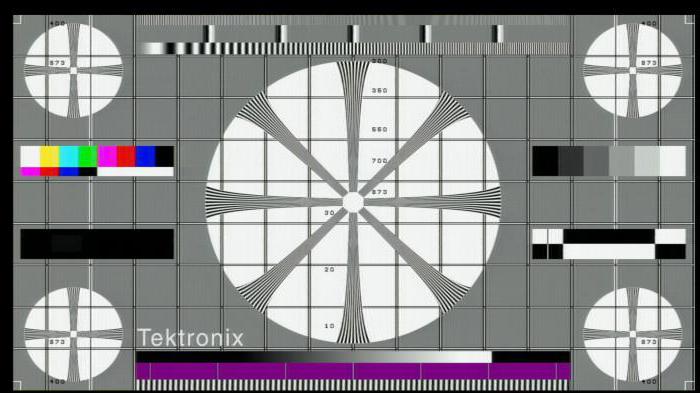
La mejor manera de utilizar el programa TestDisk.Descárgalo de un DVD a una unidad flash USB. De esta manera, puede verificar todas las particiones en el disco duro en caso de que el registro de arranque maestro esté dañado. Después de eso, puede iniciar los comandos necesarios para corregir el marcado. Debe tenerse en cuenta que TestDisk está completamente basado en la interfaz de línea de comandos. La aplicación no tiene una interfaz gráfica de usuario. Incluso las versiones más recientes de la utilidad no están complementadas con esta función, incluso en TestDisk 7.1, la instrucción asume que solo funciona en la línea de comandos.
Funciones de utilidad
Sería posible comparar el programa con EASEUS PartitionRecovery, pero TestDisk le permite hacer un poco más. Ella puede realizar:
- Corrección de errores en la tabla de particiones.
- Recuperar particiones eliminadas.
- Reconstruir los sectores de arranque.
- Seleccionar archivos de tabla (FAT).
- Crear y restaurar copias de seguridad del sector de arranque NTFS.
- Recuperar archivos perdidos en cualquier tipo de partición.
Para utilizar el programa se requerirán algunasexperiencia, ya que es necesario entender los datos visibles en la pantalla. Aunque la ayuda contextual todavía está disponible, solo los usuarios de computadoras con experiencia pueden entender todo sin una pista. Para la mayoría, probablemente necesitará las instrucciones de TestDisk 7.0 en detalle.

¿Cómo descargar la utilidad y empezar a trabajar con ella?
Después de descargar TestDisk debes desempaquetarArchivo a cualquier lugar que sea conveniente para usted. Como todo el contenido del archivo está en el mismo lugar, no tiene que preocuparse por copiar archivos en la carpeta de Windows o en la carpeta System32. Tales acciones no son necesarias. Esta es una herramienta portátil completa y, por lo tanto, puede copiarse a un disco extraíble y luego usarse para solucionar problemas y reparar registros de arranque o recuperar datos faltantes de los discos duros.
Después de que todos los archivos están disponibles localmente,debe hacer doble clic en testdisk_win.exe para comenzar a usar la aplicación. Las instrucciones adicionales para TestDisk 7.0 dependerán de las acciones que desee realizar.

Usando TestDisk para restaurar particiones
Cuando ejecute el programa TestDisk, se abrirá enVentana DOS La primera pantalla le pregunta si desea crear un nuevo archivo de registro, agregarlo a un archivo de registro existente u omitir la entrada del archivo de registro. Es recomendable elegir la primera opción, ya que mantendrá la información actualizada. Recuerde que debe moverse entre las opciones con las teclas de flecha y seleccionar el parámetro deseado con la tecla Intro.
Después de que decidas crear un nuevo archivolog, la segunda pantalla le mostrará una lista de opciones en las que puede elegir el formato del disco duro. Si está utilizando una PC con Windows, seleccione Intel y luego presione la tecla Intro.
En el caso de otro sistema operativo para TestDisk (Linux), la instrucción es más simple e intuitiva.
En la tercera pantalla, seleccione Hard Disk Partition Analysis. Esto llevará algún tiempo, dependiendo de la cantidad de elementos disponibles en su computadora y la capacidad de cada uno.

Los resultados mostrados deben coincidirConfiguración, que se estableció durante la creación de discos: primaria, extendida y lógica. Si ve que falta algo, puede seleccionar Búsqueda rápida. Esto devolverá las "particiones" que faltan. Luego, debe seleccionar las secciones violadas y hacer clic en "Escribir" para guardar la sección.
Programa TestDisk: instrucciones para recuperar datos perdidos
Para recuperar datos perdidos,Seleccione Avanzado en lugar de "Analizar particiones del disco duro". TestDisk 7 (la instrucción que se proporciona aquí) escaneará la sección seleccionada en la siguiente ventana y devolverá los nombres de los archivos. Para restaurar un archivo, selecciónelo con las teclas de flecha y presione C. Se le pedirá que seleccione un destino. Selecciona el destino donde se deben escribir los archivos que faltan. Una vez completada la recuperación, navegue hasta Salir con las teclas de flecha y presione la tecla Intro para salir del programa. Por lo tanto, en TestDisk, la instrucción de recuperación es muy simple, como puede ver.

¿Qué conclusiones se pueden extraer?
La herramienta es buena para todos los propósitos enumerados.arriba: restauración de particiones, reparación de particiones y registros de arranque, recuperación de archivos, etc. Sin embargo, la interfaz de la utilidad TestDisk (instrucción sin formato) es demasiado complicada para aquellos que no conocen la solución de problemas. Para los especialistas, esta herramienta es muy conveniente y recomendada en todos los casos, este programa parece especialmente fácil para los usuarios de Linux. Para las personas que no son usuarios experimentados, hay documentación extensa, capturas de pantalla disponibles, etc.
Aún recomendaría este programacada usuario solo es posible si hay una buena instrucción ilustrada para TestDisk 6.14 (y para versiones posteriores) ilustrada. Esto se debe al hecho de que la interfaz de línea de comandos puede ser muy confusa para algunos.
También vale la pena señalar que TestDisk a menudomencionado en conjunto con la herramienta PhotoRec. Estas son diferentes utilidades, pero hay cierta similitud entre ellas. PhotoRec es un programa diseñado para recuperar imágenes perdidas de la memoria de una cámara digital, así como archivos perdidos, incluidos videos, documentos y archivos de discos duros y soportes de CD. Esta herramienta ignora el sistema de archivos y funciona sobre la base de los datos originales, por lo que funcionará incluso si está muy dañado o formateado.
Los archivos recuperados aparecen enEl directorio desde el que ejecuta el programa PhotoRec. La utilidad está disponible de forma gratuita y es una aplicación multiplataforma de código abierto distribuida bajo la Licencia Pública GNU. PhotoRec es un complemento del programa TestDisk y se incluye en su descarga.